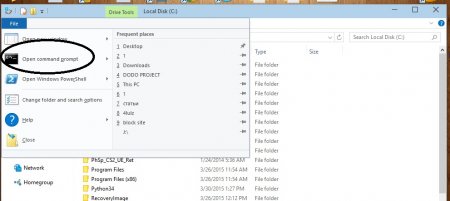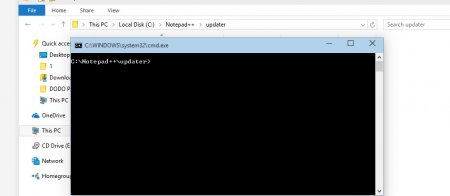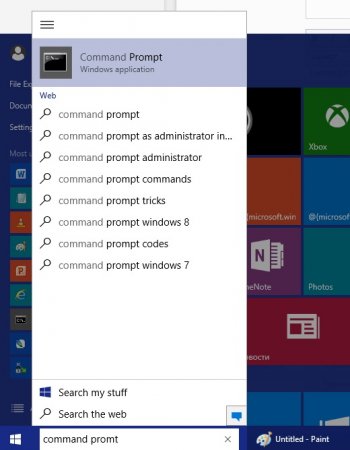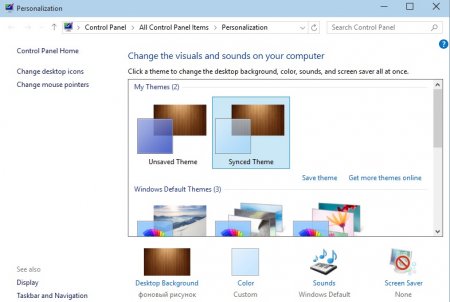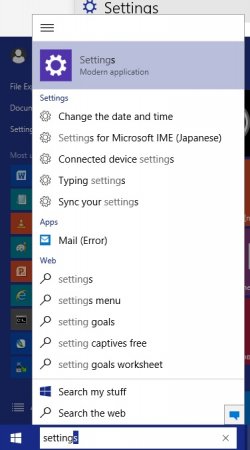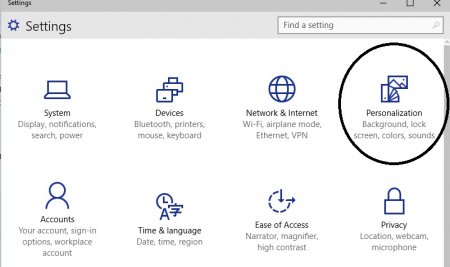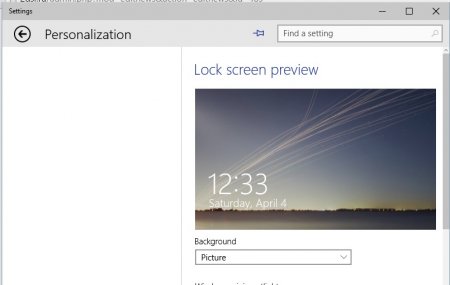Пока новая Windows семимильными шагами приближается к релизу, мы с вами можем пощупать внутренности новой ОС, благодаря Technical Preview. Так как интерфейс вряд ли кардинально поменяется, мы можем использовать эту систему для полноценного учебного пособия для сотрудников контакт-центров, у которых в услугах значатся консультирование клиентов.
Среднестатистический контакт центр отводит обучению сотрудников, как правильно, незначительную роль — зачастую, операторы не знают ответа на элементарные вопросы. Что же касается WIndows 10, то гигантские различия в дизайне и юзабилити, даже по сравнению с «восьмеркой», откладывают свой отпечаток на выполнение самых простых зачач.
Запуск командной строки Windows 10
Некоторые изменения в интерфейсе Windows 10 вызывают много немых вопросов — такая операция, как запуск CMD теперь превращается в бесконечные прыжки по новым меню. Вызвать CMD можно двумя простыми способами. Первый — из стандартного проводника. File -> Open Command Promt (Файл -> Открыть командную строку)
Причем путь в командной строке будет тот, откуда вы его запустили в проводнике.
Второй способ — набрать название программы в поисковой строке меню «Пуск»:
Смена изображения в Lock Screen.
Так как «Панель управления» в новой Windows это уже совсем не то, что мы привыкли видеть последние лет 10, то операция смены картинки в экране блокировки тоже вводит в ступор некоторых пользователей. А всё потому, что стандартная «Персонализация», которая вызывается правой кнопкой мыши по рабочему столу дает сменить только обои рабочего стола. Ни слова про блокировку экрана:
Для того, чтобы сменить изображение в Lock Screen, в поисковой строке меню «Пуск» набираем слово Settings (в русском варианте будет, видимо слово «Настройки»)
Далее выбираем «Персонализация». Но это будет уже совсем другая персонализация:
Вот здесь уже можно сменить бэкграунд на экране блокировки: